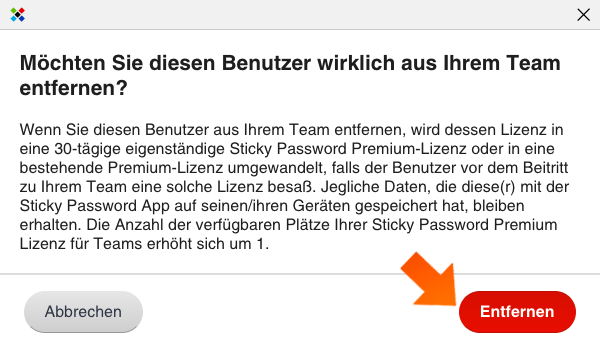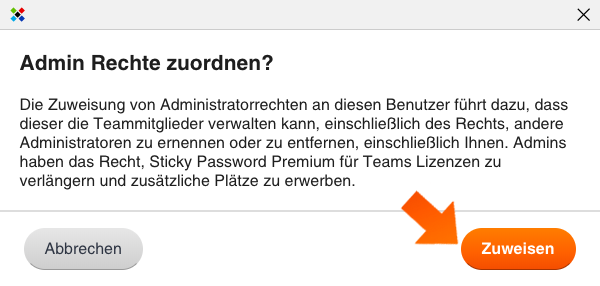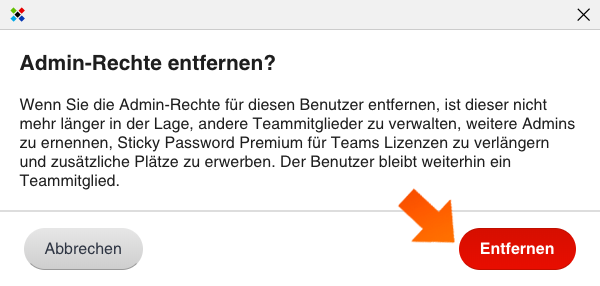Sticky Password Premium für Teams
Bringen Sie die Konten Ihres Unternehmens unter Kontrolle. Verbessern Sie das Passwortverhalten Ihrer Mitarbeiter. Mit einer Sticky Password Premium für Teams Lizenz erhalten Sie alle Premium‑Funktionen sowie eine Team‑Administrationskonsole, um Ihr Unternehmen zu unterstützen und zu schützen.
Was Sie bekommen, kurz und bündig
Sticky Password ist der Passwortmanager, der auch von nicht technisch versierten Mitarbeitern einfach zu bedienen ist. Die einfache Installation und Einrichtung — einschließlich des Imports vorhandener Passwörter — macht den Einstieg schnell und einfach.
Mitarbeiter werden die unbegrenzte Speicherung von Passwörtern, das automatische Anmelden und Ausfüllen von Formularen, den Zufallspasswortgenerator, die automatische Synchronisierung ihrer Passwörter auf allen Geräten, einschließlich automatischer Sicherung, sicherer Passwortfreigabe, Prioritätssupport und mehr, schätzen.
Ihr Unternehmen wird die Steigerung der Unternehmenssicherheit und Produktivität zu schätzen wissen.
Wenden Sie gute Passwortgewohnheiten in Ihrem Unternehmen an
Keine schwachen, leicht zu knackenden Passwörter mehr.
Keine Verwendung des gleichen Passworts mehr für mehrere Konten.
Keine sich nie wieder ändernden Passwörter mehr.
Verbesserung der Mitarbeiterproduktivität
Keine vergessenen oder verlorenen Passwörter mehr.
Kein lästiges Eingeben und erneutes Eingeben von Passwörtern mehr. Steigern Sie die Produktivität Ihrer Mitarbeiter durch automatische Anmeldung und automatisches Ausfüllen von Formularen.
Einzigartige, sichere Passwörter werden für jedes neue Konto automatisch generiert.
Teilen Sie Passwörter auf sichere Weise
Gewährt Zugriff auf Team und Unternehmenskonten mit maximaler Sicherheit und Kontrolle. Keine Notizzettel mehr, die verloren gehen oder in die falschen Hände geraten.
Legen Sie individuelle Berechtigungen für verschiedene Personen fest. Ganz einfach bearbeiten oder entfernen Sie den Zugriff.
Greifen Sie überall und jederzeit auf gemeinsame Passwörter zu — auf Ihrem Desktop, am Tablet und auf Ihrem Handy.
Verwalten Sie Ihre Lizenz über eine einfache Verwaltungskonsole
Entfernen Sie auf einfache Weise Nutzer von Teamlizenzen aus Ihrem Team. Fügen Sie neue Sticky Password‑Benutzer hinzu oder migrieren Sie einfach bestehende Sticky Password‑Benutzer von deren persönlicher Lizenz in die Teamlizenzverwaltung und umgekehrt.
Vergeben oder entfernen Sie einfach Admin‑Rechte für andere Teammitglieder.
Fügen Sie Ihrer Lizenz ganz einfach zusätzliche Plätze hinzu, wenn das Team wächst.
Funktionen
Die Sticky Password Premium für Teams Mehrbenutzerlizenz kombiniert die Bequemlichkeit und Sicherheit einer Sticky Password Premium Lizenz für Einzelbenutzer mit zusätzlichen Verwaltungsfunktionen.
Alle Teammitglieder werden alle Premium‑Funktionen wie unbegrenzte Passwortspeicherung, automatisches Anmelden und Ausfüllen von Formularen, den Zufallspasswortgenerator, automatische Synchronisierung auf allen Geräten einschließlich automatischer Sicherung, sicherer Passwortfreigabe, Prioritätssupport und mehr zu schätzen wissen.
Teamadministratoren haben darüber hinaus Zugriff auf administrationsspezifische Funktionen, mit denen sie die Lizenzierung der Teammitglieder verwalten und steuern können, einschließlich der Möglichkeit, Teamlizenznutzer zum Teamplan hinzuzufügen oder aus diesem zu entfernen, Admin‑Rechte an andere Teammitglieder zu vergeben oder zu entfernen und leicht zusätzliche Lizenzplätze für neue Teammitglieder hinzuzufügen.
Lizenz
Die entscheidenden Merkmale der Lizenz Sticky Password Premium für Teams sind:
Es gibt nur einen Lizenzschlüssel für das gesamte Team ‑ mit dem gleichen Lizenzschlüssel wird jedes Teammitglied eingeladen und aktiviert.
Die erste Person, die die Teamlizenz aktiviert, indem sie den Lizenzschlüssel in das auf ihrem Gerät installierte Sticky Password eingibt, wird automatisch zum Teamadministrator (dies kann später geändert werden).
Teamadministratoren können auf der Registerkarte Mein Team in ihrem Online‑Benutzerkonto (ihrem StickyAccount) auf unserer Website die Lizenz verwalten (zusätzliche Lizenzplätze kaufen und die Lizenz verlängern), das Team verwalten (anderen Teammitgliedern Administratorrechte erteilen und Mitglieder aus dem Team entfernen).
Hinweis: Alle Lizenzoperationen für eine Mehrbenutzer‑Teamlizenz (z.B. Verlängerung, Hinzufügen von Plätzen) müssen innerhalb des StickyAccount des Teamadministrators durchgeführt werden.
Teamlizenzen bis zu 100 Plätze (Benutzer) können online bestellt werden. Größere Bestellungen können über unser Supportteam individuell bearbeitet werden.
Lizenzenplätze
Jeder Lizenzplatz in einer Sticky Password Premium für Teams Mehrbenutzerlizenz:
- ist als individueller Benutzer (Kollege, Mitarbeiter, Familienmitglied) angegeben
- umfasst alle Geräte des einzelnen Benutzers (d.h. alle Geräte, die mit ihrem jeweiligen StickyAccount verbunden sind)
- ermöglicht es dem Benutzer, alle seine Daten zu synchronisieren und zu sichern (d.h. über alle Geräte, die mit seinem jeweiligen StickyAccount verbunden sind).
- ermöglicht es dem Benutzer, ausgewählte Elemente sicher mit anderen Benutzern von Sticky Password Premium sowie Sticky Password Premium für Teams zu teilen.
So aktivieren Sie die Teamlizenz und werden Teamadministrator
Wichtig: Die erste Person, die die Teamlizenz durch Eingabe des Lizenzschlüssels in das auf ihrem Gerät installierte Sticky Password aktiviert, wird standardmäßig zum Teamadministrator (dies kann später geändert werden).
Der Teamadministrator kann über eine zusätzliche Registerkarte namens My team auf die Verwaltungskonsole zugreifen, die in seinem StickyAccount angezeigt wird.
Registerkarte Mein Team — die Verwaltungskonsole im StickyAccount
Über die Verwaltungskonsole auf der Registerkarte Mein Team können die Teamadministratoren:
- Lizenzen verwalten
- Erneuern der gesamten Lizenz.
- Kaufen von zusätzlichen Lizenzplätzen.
- Teams verwalten
- Zuweisen und Entfernen von Administratorrechten für andere Teammitglieder.
- Entfernen von Mitgliedern aus dem Team.
Wichtiger Hinweis: Nur Administratoren haben Zugriff auf die Registerkarte My team in ihrem StickyAccount.
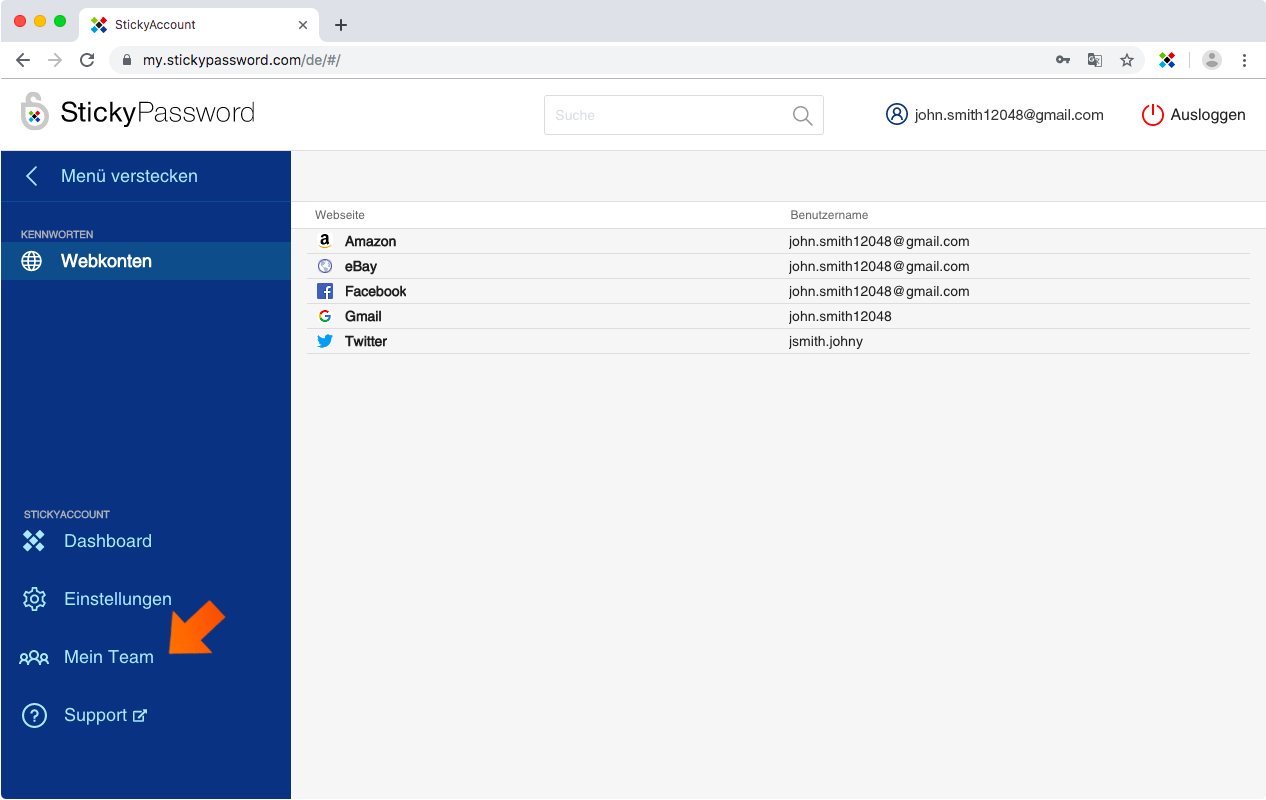
Lizenzplätze verwalten
Übersicht — Ihr Lizenzstatus
Um die Anzahl der von Ihrer Lizenz abgedeckten Teammitglieder zu verwalten, melden Sie sich bei Ihrem StickyAccount an und gehen Sie zur Registerkarte Mein Team — Übersicht.
Die Übersicht zeigt:
- Anzahl der Mitglieder, die von Ihrer aktuellen Multibenutzerlizenz abgedeckt sind — dies ist die Gesamtzahl der Lizenzplätze, die Sie gekauft haben.
- Benutzte Lizenzplätze — ist die Anzahl der Lizenzplätze, die Ihre Teammitglieder bereits belegt haben.
- Verfügbare Lizenzplätze — ist die Anzahl der Lizenzplätze, die für zusätzliche Teammitglieder frei bleiben. Wenn die Zahl 0 ist, sind keine freien Lizenzen verfügbar und es ist nicht möglich, neue Teammitglieder einzuladen.
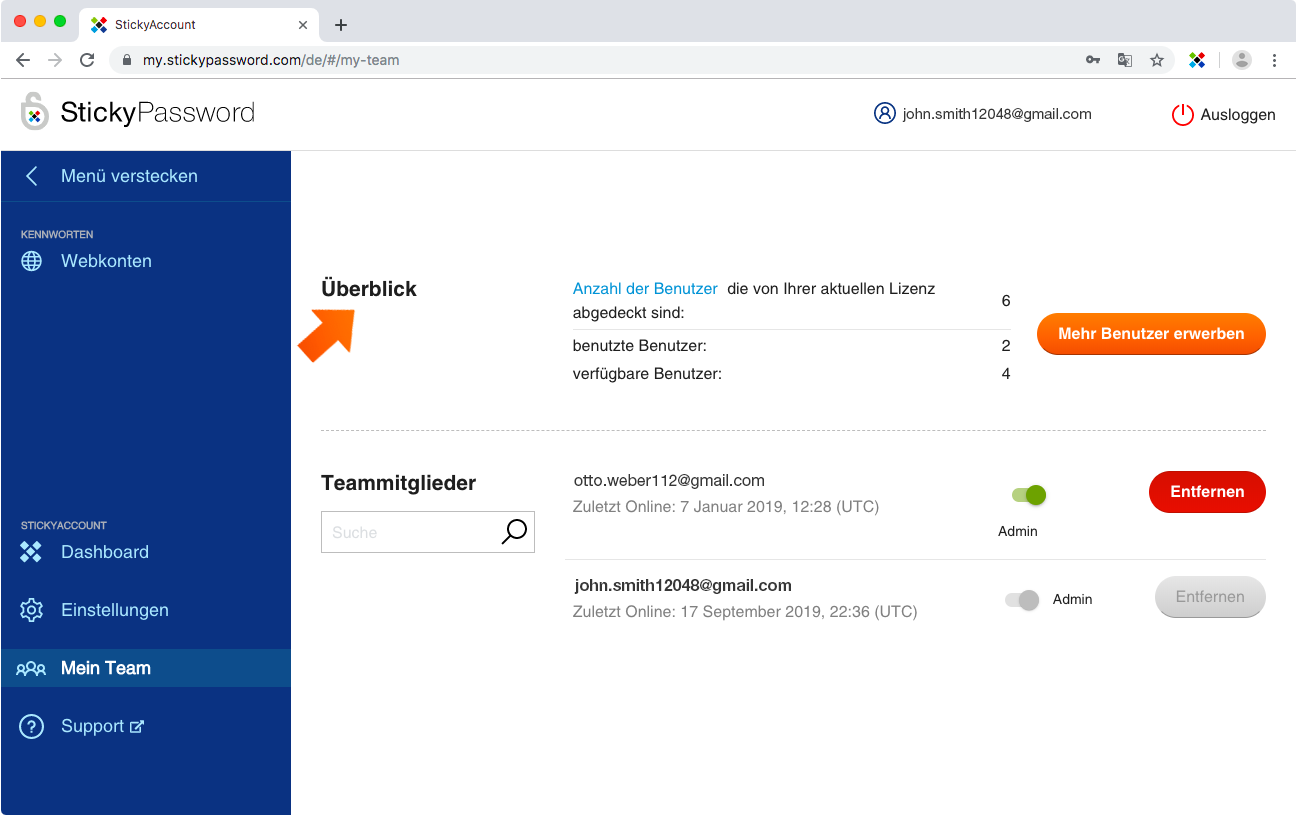
Wie man weitere Lizenzplätze hinzufügt
Der Administrator kann der Sticky Password Premium für Teams Mehrbenutzerlizenz wie folgt Lizenzplätze hinzufügen:
Um weitere Lizenzplätze Ihrer Mehrbenutzerlizenz hinzuzufügen klicken Sie auf die Mehr Benutzer erwerben Schaltfläche.
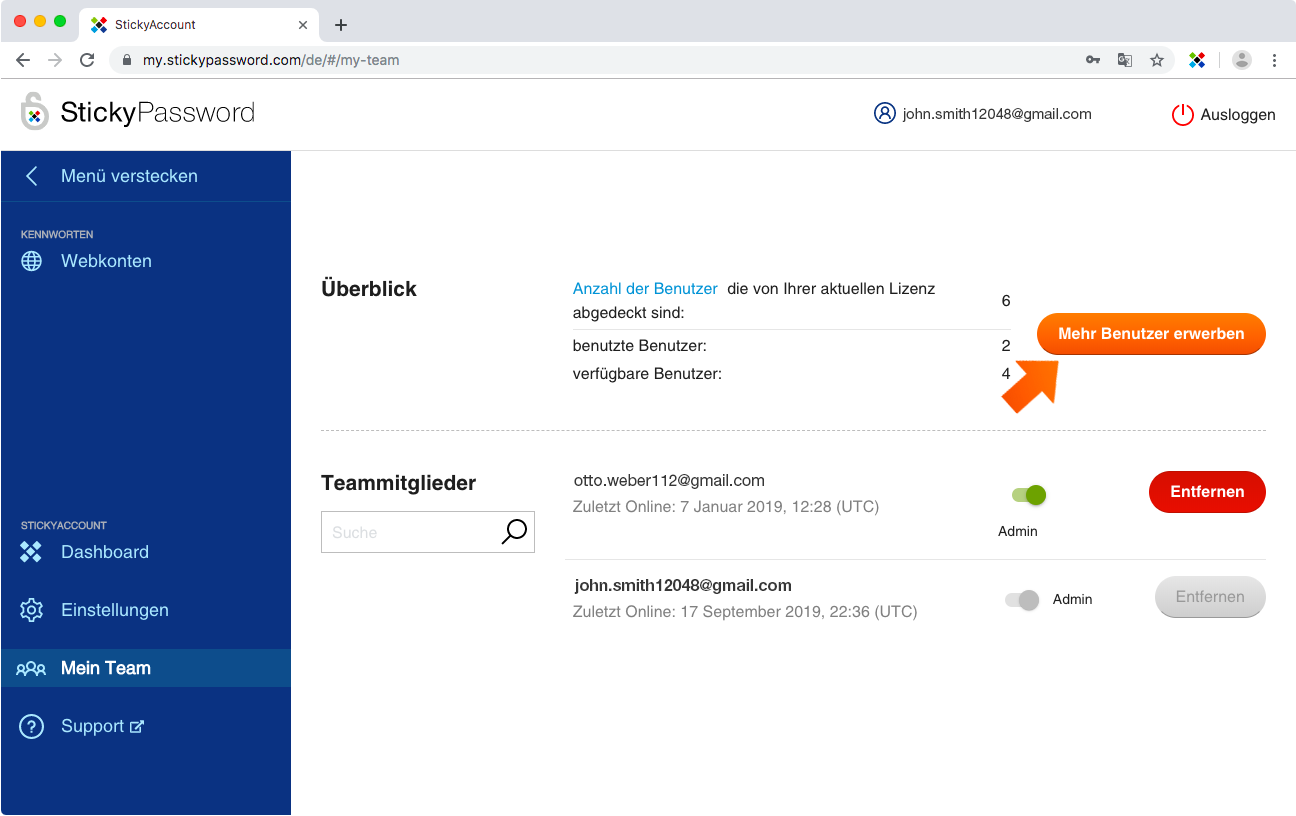
Wählen Sie die gewünschte Anzahl von Benutzern aus und klicken Sie auf Erhöhen. Sie werden nun zu unserem E-Shop weitergeleitet, um den Kauf abzuschließen.
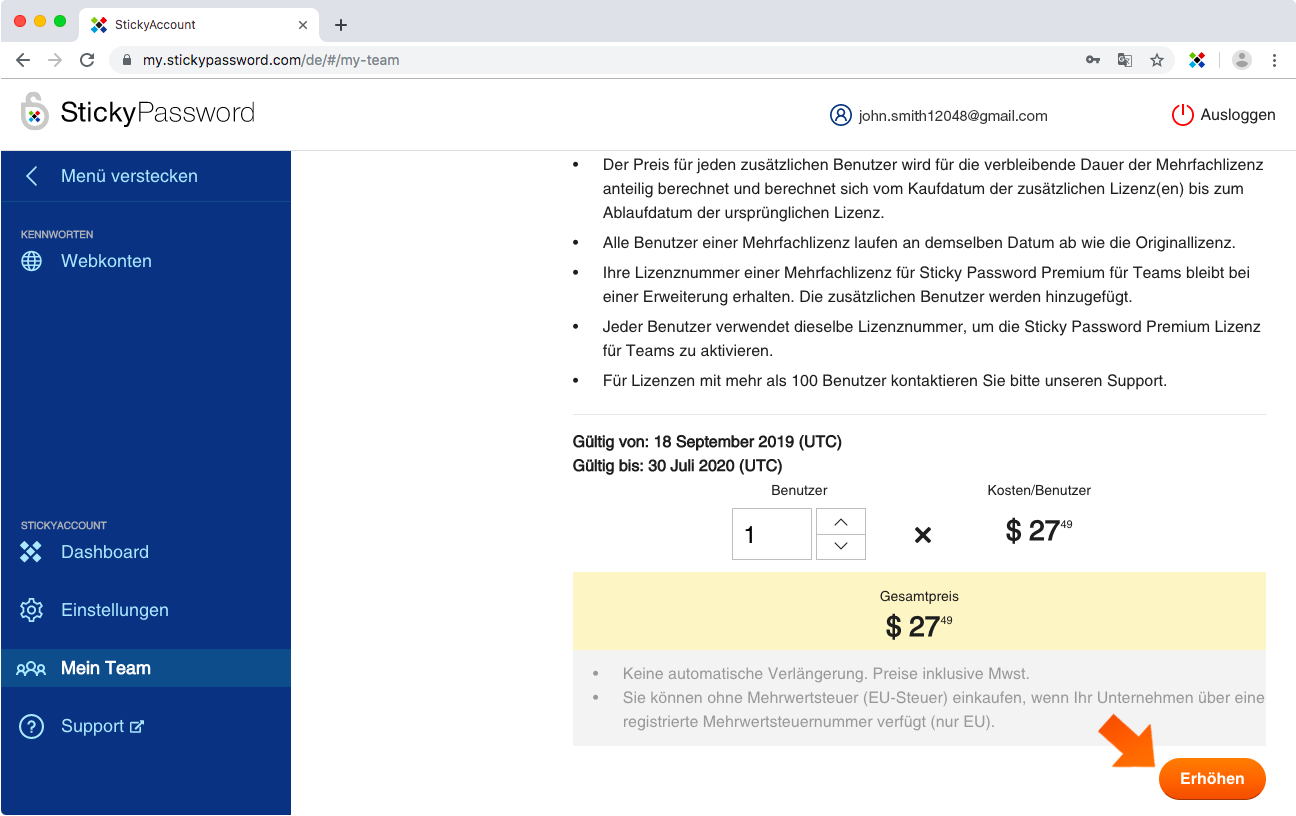
Teammitglieder verwalten
Um Ihre Teammitglieder zu verwalten, melden Sie sich bei Ihrem StickyAccount an und gehen Sie auf die Registerkarte Mein Team – Teammitglieder.
Wichtiger Hinweis: Nur Administratoren haben Zugriff auf die Registerkarte Mein Team in ihrem StickyAccount.
Wie man ein neues Teammitglied hinzufügt
Nachdem der Teamadministrator die Teamlizenz aktiviert hat (durch Eingabe des Teamlizenzschlüssels in das auf seinem Gerät installierte Sticky Password), ist es möglich, Teammitglieder einzuladen. Wenn die Teammitglieder noch nicht eingeladen wurden, müssen sie Sticky Password auf ihren Geräten installieren. Es ist notwendig, den Team‑Lizenzschlüssel an sie zu verteilen.
Dies kann per E‑Mail erfolgen. Mit diesem Team‑Lizenzschlüssel können sie nun ihren Teamstatus aktivieren und sich selbst in das Team aufnehmen lassen.
Wie man ein Teammitglied entfernt
Das Entfernen eines Teammitglieds aus Ihrem Team führt dazu, dass seine Lizenz in eine 30‑Tage‑Standalone‑Lizenz für Sticky Password Premium umgewandelt wird oder dass er zu seiner bestehenden Premium‑Lizenz zurückkehrt, falls der Benutzer eine hatte, bevor er Ihrem Team beitrat. Die verfügbaren Plätze in der Sticky Password Premium für Teams Lizenz werden um 1 erhöht.
Alle Daten (geschäftliche und persönliche Konten), die Sie auf ihren Geräten mit der Sticky Password App gespeichert haben, einschließlich sicher freigegebener Daten, sind für Sie weiterhin zugänglich. Der Zugriff auf die mit Ihnen geteilten Geschäftskonten muss separat über das Freigabecenter widerrufen werden.
Wählen Sie das Teammitglied aus, das Sie entfern möchten, und klicken auf die Schaltfläche Entfernen.
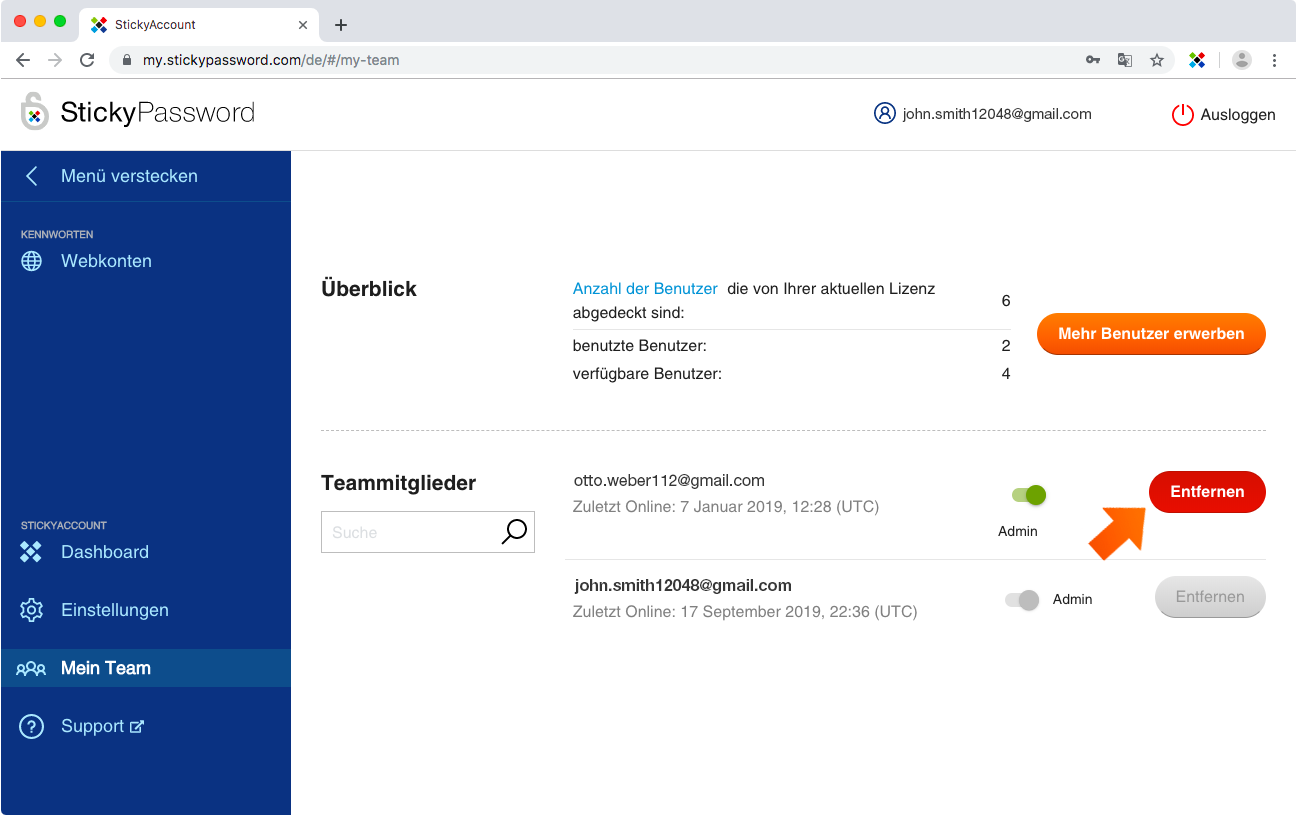
Wie man einem Teammitglied Administratorrechte zuweist
Die Zuweisung von Admin‑Rechten an ein Teammitglied führt dazu, dass dieses in der Lage ist, die Teammitglieder zu verwalten, einschließlich des Rechts, andere Admins einschließlich Ihnen zu bestimmen oder ihnen die Admin‑Rechte zu entziehen. Administratoren können die Sticky Password Premium für die Teamlizenz verlängern und zusätzliche Lizenzen erwerben.
Wählen Sie das Teammitglied, dem Sie die Administratorrechte zuweisen möchten, und klicken Sie auf den grauen Admin‑Schiebeschalter.
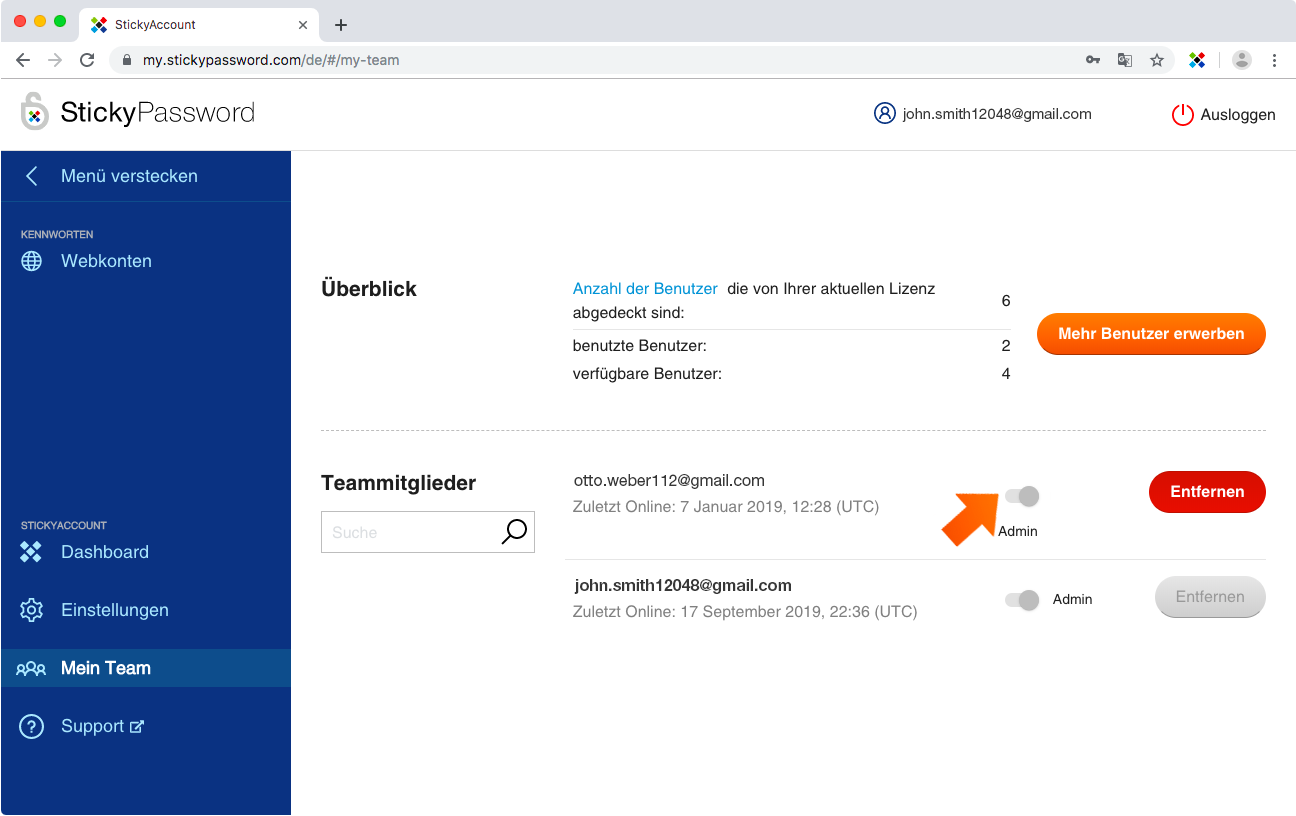
So entfernen Sie Admin‑Rechte
Das Entfernen von Administratorrechten von einem Benutzer führt dazu, dass dieser nicht mehr in der Lage ist, Teammitglieder zu verwalten, andere Administratoren bestimmen, die Sticky Password Premium für Teamlizenzen zu erneuern oder zusätzliche Plätze zu erwerben. Dieser Benutzer bleibt ein Teammitglied.
Wählen Sie den Administrator, dem Sie die Administratorrechte entziehen möchten, und klicken Sie auf den grünen Admin-Schiebeschalter.
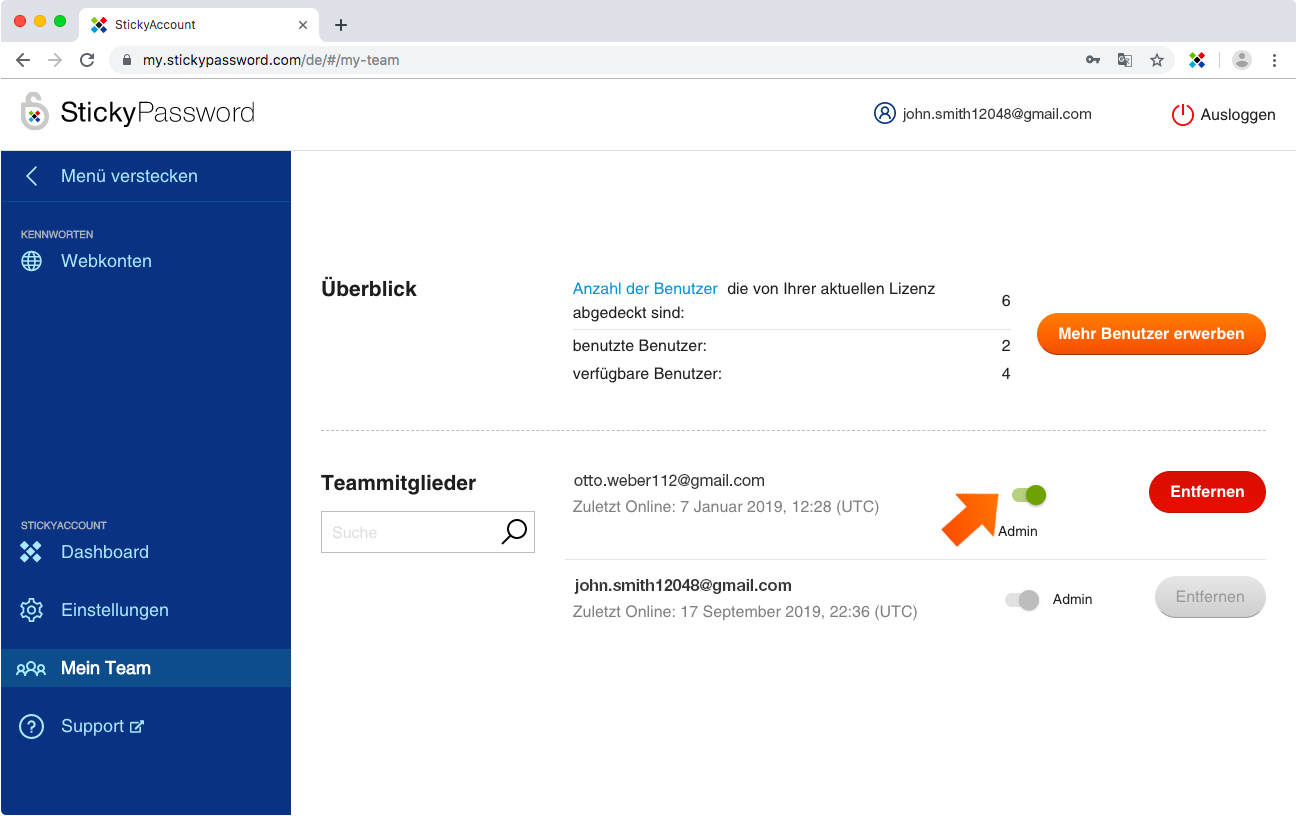
Sticky Password Premium für Teams und DSGVO
Allgemeines
Die Allgemeine Datenschutzverordnung (DSGVO/GDPR) ist ein Regelwerk für Datenschutz und Privatsphäre, das den Einwohnern der Europäischen Union mehr Kontrolle über ihre personenbezogenen Daten geben soll. Sticky Password ist konform mit DSGVO/GDPR. Details finden Sie in unserer Datenschutzerklärung, in der Sie erfahren, welche Arten von Informationen wir sammeln, warum und was wir mit diesen Daten und den Rechten der Benutzer in Bezug auf diese Daten machen.
Einhaltung der Richtlinien durch Dienstleister
Die sicheren Synchronisierungs‑ und Sicherungsdienste von Sticky Password, einschließlich der Funktion zur sicheren Kennwortfreigabe, die sowohl in Sticky Password Premium als auch in Sticky Password Premium für Teams verfügbar ist, werden bei Amazon Web Services (AWS) gehostet. Die AWS‑Server, auf denen die verschlüsselten Kundendaten von Sticky Password sicher gespeichert sind, befinden sich in Virginia in den USA. Amazon Web Services, Inc. ist Mitglied der Privacy Shield Initiative, die sicherstellt, dass Amazon Web Services, Inc. als amerikanischer Dienstleister die DSGVO/GDPR-Standards einhält.
Mehr über Privacy Shield
Die EU‑U.S. und Swiss‑U.S. Privacy Shield Frameworks wurden vom US‑Handelsministerium und der Europäischen Kommission sowie der Schweizer Regierung entwickelt, um Unternehmen auf beiden Seiten des Atlantiks einen Mechanismus zur Verfügung zu stellen, der es ermöglicht, die Datenschutzanforderungen bei der Übermittlung personenbezogener Daten aus der Europäischen Union und der Schweiz in die Vereinigten Staaten zur Unterstützung des transatlantischen Handels zu erfüllen. Mit anderen Worten, amerikanische Unternehmen, die Mitglieder von Privacy Shield sind, erfüllen die strengen DSGVO/GDPR‑Anforderungen.
https://ec.europa.eu/info/sites/info/files/celex_32016d1250_en_txt.pdfWie können wir die Antwort verbessern?
Feedback sendenVielen Dank!
Vielen Dank! Wir bemühen uns, diese Antwort zu verbessern.
Ein Fehler ist aufgetreten. Wir entschuldigen uns für die Unannehmlichkeiten. Bitte versuchen Sie es erneut.